블로그는 시작했는데 아무것도 안하고 방문자가 오기를 바라는..
이 글을 읽고 더이상 그런분은 안계시기를 바라겠습니다.
블로그를 막 시작한 초보 블로거분들!
블로그만 만들고 열심히 포스팅만하면 방문자가 늘거라고 생각하고 계시진 않으신가요??
블로그를 내가 창업한 가게라고 생각해보세요.
가게를 시작하고 아무것도 하지않는데 가게 내부만 이쁘게 꾸민다고 손님이 찾아오지 않겠죠?
손님들이 내 가게가 어디있는지 알아야 이쁘게 꾸민 내 가게를 찾아와주겠죠?
지금부터 하는 작업은 나의 가게(블로그)를 다른사람들에게 노출시켜주는 작업을 할겁니다.
저의 경우에는 티스토리를 운영하고 있으므로 티스토리로 설명하겠습니다.
다른 종류의 블로그를 운영하시는분들도 해당되는 부분이 있으니 참고하시기 바라겠습니다.

구글, 네이버 상위 노출 & 티스토리 검색 노출 준비

1. 티스토리 관리자 페이지 편집하기
내 티스토리 주소 뒤에 /manage를 적어주면 관리자 페이지로 이동합니다.

왼쪽「관리」태그에 있는 「블로그」를 클릭하면 위와 같은 화면이 나옵니다.
이곳에서 RSS는 전체공개, 공개될 RSS는 50개로 설정해 줍니다.
(※RSS란? 간단히 말하면, 직접 사이트를 방문하지 않더라도 새롭게 업데이트 된 내용을 구독자에게 알려주는 기능)
따라서, RSS를 많이 설정 할수록 내 블로그를 많이 홍보 할 수 있겠죠?
설정을 다 하시고 나면 왼쪽 아래 변경사항 저장을 클릭해주시는걸 잊지마시기 바랍니다.
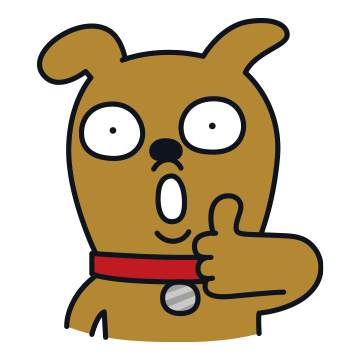
2. 네이버 서치어드바이저에 등록하기
티스토리 작업이 완료되었으면 이제는 네이버에서도 작업을 해보겠습니다.
네이버는 검색에 잘 나타나도록 해주는 네이버 서치어드바이저라는 좋은 친구가 있습니다.
https://searchadvisor.naver.com/
네이버 서치어드바이저
네이버 서치어드바이저와 함께 당신의 웹사이트를 성장시켜보세요
searchadvisor.naver.com

네이버에 로그인 후, 위의 화면에서 웹마스터도구 를 클릭 해 줍니다.

그럼 위의 화면과 같이 이용 동의 화면이 나타나게 됩니다.
잘 읽어보시고 동의하기를 클릭하시고 확인을 눌러주세요.

본격적으로 네이버 서치어드바이저에 검색 노출시킬 내 블로그를 등록해 줍니다.

블로그를 등록했다면 이 블로그가 내꺼인지 아닌지 확인이 필요하겠죠?
티스토리는 HTML화면에서 편집이 가능하므로 위 사진에 표시된 HTML태그를 복사합니다.
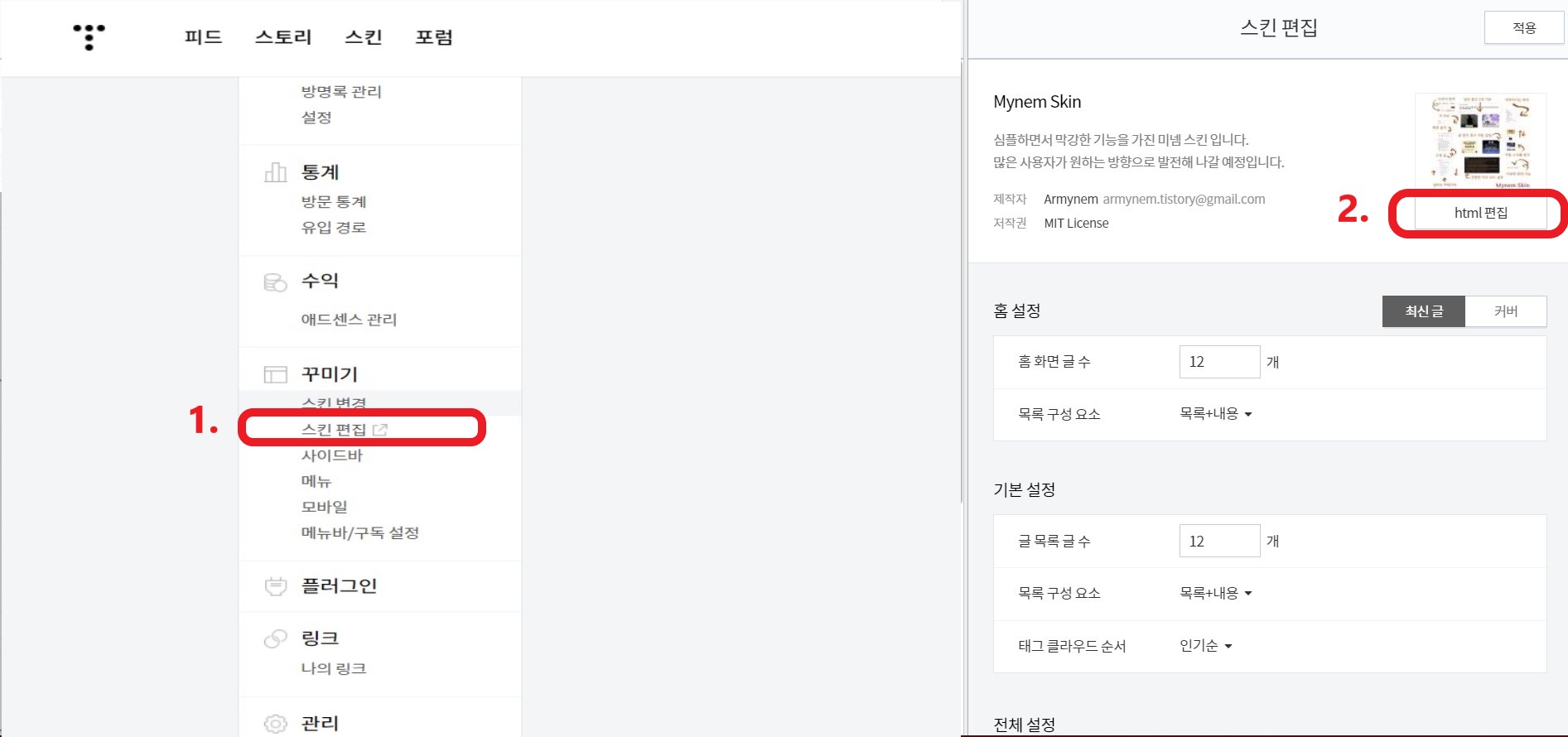
티스토리 관리자 페이지로 이동하여 스킨편집을 클릭합니다.
그리고 HTML편집이 가능한 HTML편집을 클릭해줍니다.

HTML태그가 보이는 메모장이 보이시면 <HEAD>와 </HEAD>사이에
방금 복사한 코드를 붙여넣기 해주시면 됩니다.
티스토리에서 적용하기를 눌러주시고 다시 네이버 서치어드바이저에 돌아와 「소유확인」을 눌러줍니다.

‘RSS URL 입력’ 이라고 되어 있는 부분에 내 티스토리 주소를 입력하고 뒤에 /rss를 붙여줍니다.
만약 내 티스토리 주소가 how2do.tistory.com이라면 how2do.tistory.com/rss 라고 적어 주시면 됩니다.
「확인」을 클릭하면 자동 등록 방지 보안 확인 창이 뜹니다.

이번에는 사이트맵(site map)을 제출합니다.
‘사이트맵 URL 입력’이라고 되어있는 곳에 내 티스토리 주소를 적고 뒤에 /sitemap.xml을 붙여줍니다.
그리고 우측의 「검증」메뉴 하단의 「웹 페이지 최적화」를 클릭하고 다시 블로그 주소 입력 후
확인을 누르면 네이버 서치어드바이저 등록이 완료됩니다.

3. 구글 서치 콘솔 페이지에 등록하기
이제부터 구글에서도 네이버와 같이 등록을 해주겠습니다.
구글 서치 콘솔 페이지도 포기하지말고 끝까지!! 그래야 방문자들이 늘어납니다!!
https://search.google.com/search-console/about
이번에는 구글 서치 콘솔 페이지에서 「시작하기」를 누른 후,
구글 로그인을 하면 다음과 같은 화면이 나타납니다.
내 블로그 URL을 입력한 후, 「계속」을 클릭해 줍니다.

네이버와 같이 소유권 확인을 진행할 수 있습니다. 하단의 HTML 태그를 복사한 다음,
티스토리 블로그의 HTML 편집 가능한 메모장에 붙여넣기를 합니다.(네이버에서 했던 방법과 동일함)
작업이 끝나고 「확인」버튼을 누르면 아래 화면과 같이 소유권 증명이 됩니다.
그리고나서「속성으로 이동」를 클릭하면 설정 화면으로 넘어가게 됩니다.
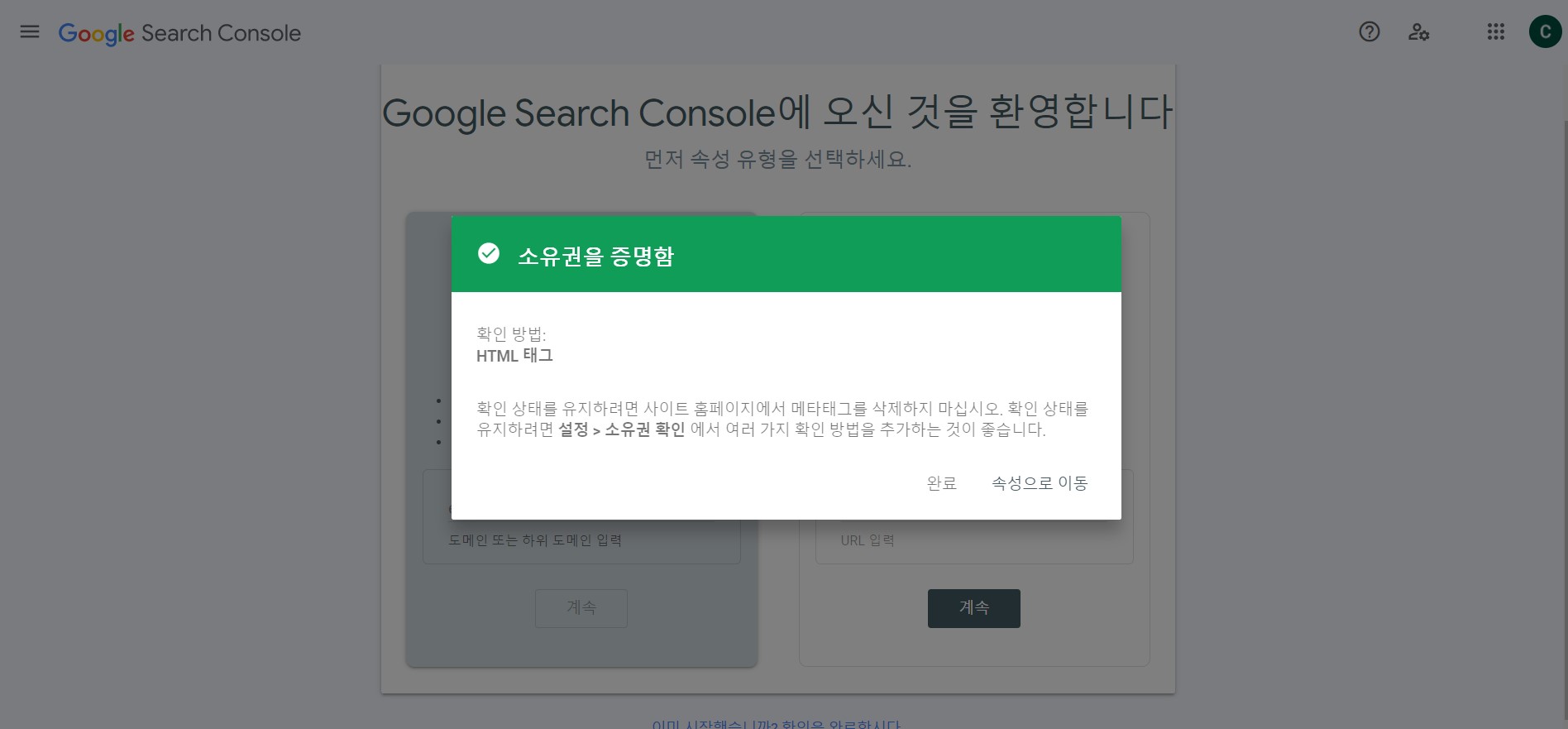
설정 화면으로 넘어가면 화면 좌측 메뉴에 있는 Sitemaps에 가서
네이버에서 했던 것과 같이 rss와 sitemap 작업을 해줍니다.
내 블로그 주소 뒤에 /rss를 입력후 「제출」버튼을 클릭
또, 내 블로그 주소 뒤에 /sitemap.xml을 입력후 「제출」버튼을 클릭
이것으로 내 블로그를 검색엔진에 등록하는 방법을 알아보았습니다.
알고보면 너무 간단한 방법이죠?

이제 여러분도 파워블로거에 한발짝 다가가게 되었습니다.
앞으로는 다양한 콘텐츠로 꾸준하게 업로드만 하신다면 남부럽지 않을 파워 블로거가 되실겁니다.
조금이라도 도움이 되시길 바라는 마음에서 작성하였습니다.다른 유익한 정보도 업로드 예정입니다. 또 만나요~
'돈이되는꿀팁' 카테고리의 다른 글
| [침수 피해] 침수로 인한 자동차, 집 등의 피해 대처와 보상에 관한 꿀팁 (0) | 2022.08.11 |
|---|---|
| [인터넷사업가] 가난했던 내가 하루에 100만원 이상 벌게된 방법 공개 (0) | 2022.08.09 |
| [블로그유입] 파워블로거가 초보블로거에게 알려주는 블로그 외부유입 늘리는 3가지 방법과 꿀팁 대방출 (0) | 2022.07.27 |
| [스켈핑] 서울대생이 1년동안 연구한 성공적인 주식투자 방법 (0) | 2022.07.20 |
| [애드센스] 서울대생이 알려주는 알기쉬운 초보자 티스토리 애드센스 승인신청방법 (2) | 2022.06.24 |


댓글